想必你们经常使用wps吧,但是很多人都不知道wps如何添加献角标,所以今天给大家带来wps添加献角标的具体操作,一起来看看吧。
wps添加献角标的方法一
首先,打开Wps,在里面复制或者打一段普通的文字。
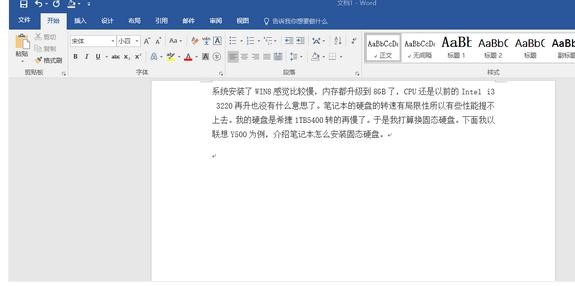
然后在需要标注的地方写上标注的符号,如下图。
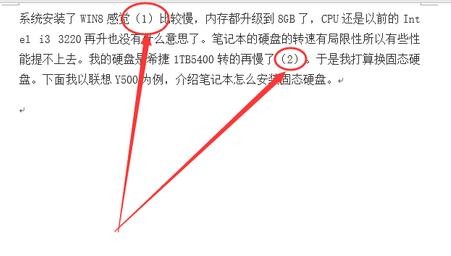
然后将标注符号选中,再在左上角的工具栏中找到图中所标记的工具,点击。
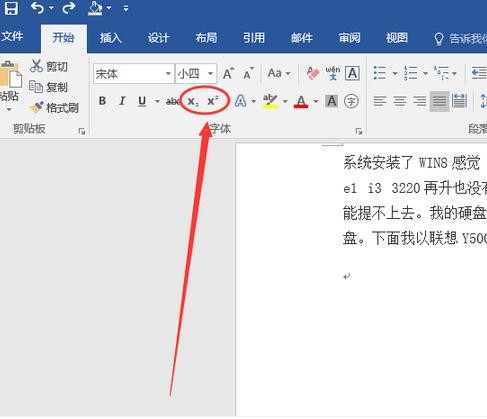
好了,Wps中添加参考文献角标就这样完成了,赶快试试吧!
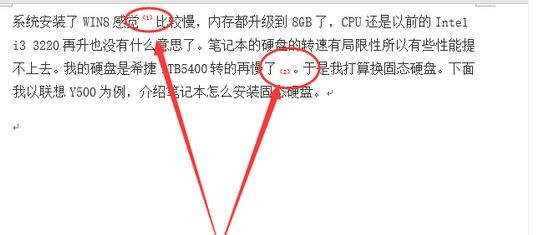
wps添加献角标的方法二
我们在这里只是个大家演示一下如何添加角标,所以先打开Wps,然后再wps里面输入一段文字,如下图所示:
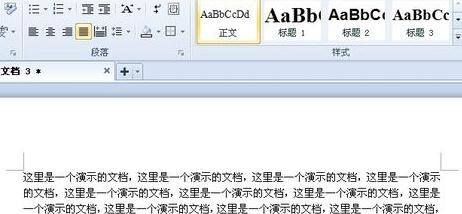
选择你需要插入角标的地方,先输入角标形式为:[1]、[2]、[3]、[4],为了突出我用红色的颜色显示,如下图所示:
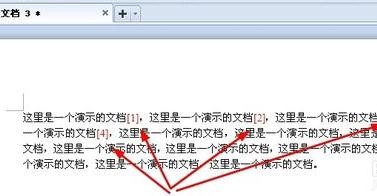
接下来我们用鼠标选中要作为角标的数字[1]等,然后选择开始菜单下的如图所示的设置图标:
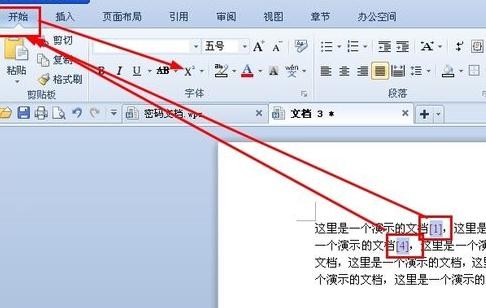
单击后向下的小箭头,然后选择上标,具体如下图所示,同时我们看下效果图:
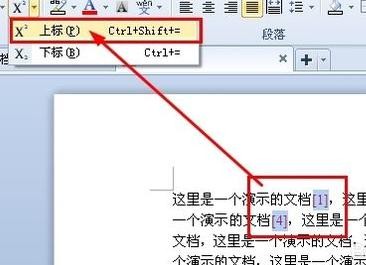

以上就是wps添加献角标的具体操作,希望可以帮助到大家。
 天极下载
天极下载
































































